
下載app免費領取會員


本文將教您如何在SketchUp草圖大師中進行打印操作。SketchUp草圖大師是一款功能強大的3D建模軟件,它提供了豐富的工具和功能,可以讓用戶輕松創建和編輯各種3D模型。無論是建筑設計師、室內設計師還是工程師,都可以使用SketchUp草圖大師來制作專業水平的設計方案和模型。
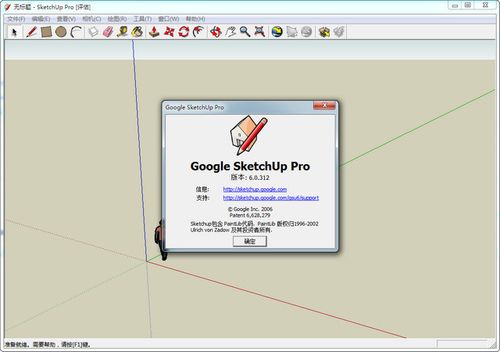
步驟一:打開您想要打印的模型
首先,打開您想要打印的模型文件。您可以在草圖大師中點擊“文件”菜單,然后選擇“打開”選項,瀏覽并選擇您的模型文件。一旦模型文件被打開,您將能夠查看并編輯模型。
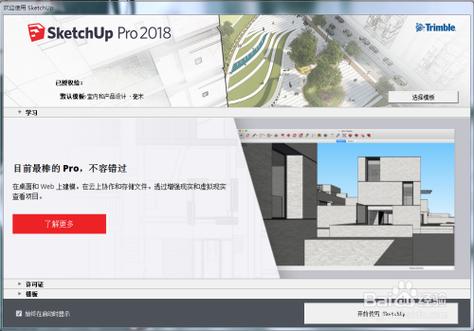
步驟二:調整視圖和尺寸
在打印前,您可能需要調整視圖和尺寸,以確保最終打印出的模型符合您的需求。您可以使用草圖大師的視圖工具,如平移、旋轉和縮放,來調整模型的視圖。此外,您還可以使用尺寸工具來測量模型的尺寸,并進行必要的調整。
步驟三:選擇打印設置
在準備打印之前,您需要選擇適合您需求的打印設置。在草圖大師中,您可以點擊“文件”菜單,然后選擇“打印設置”選項。這將打開一個對話框,您可以在其中選擇打印機、紙張尺寸、打印質量和打印方向等設置。確保選擇了正確的打印機和紙張尺寸,并根據您的需求進行其他設置。
步驟四:調整打印預覽
在進行實際打印之前,建議您先預覽打印效果。草圖大師提供了一個打印預覽功能,您可以通過點擊“文件”菜單,然后選擇“打印預覽”選項來查看打印效果。在打印預覽中,您可以看到模型的打印布局和尺寸,以及其他打印設置的細節。如果您對預覽的結果不滿意,可以返回前面的步驟進行調整。
步驟五:打印模型
一旦您滿意打印預覽的結果,就可以進行實際的打印操作了。在草圖大師中,您可以點擊“文件”菜單,然后選擇“打印”選項。這將打開打印對話框,您可以在其中選擇打印機,設置打印份數和其他打印選項,然后點擊“打印”按鈕開始打印。請確保您的打印機已連接和正確設置,并且有足夠的打印機墨水和紙張。
步驟六:檢查打印結果
打印完成后,您應該檢查打印結果以確保滿足您的要求。仔細檢查打印出的模型的尺寸、清晰度和顏色等細節,確保沒有任何錯誤或缺陷。如果發現問題,您可以重新調整打印設置并再次打印。
總結:通過本文,您學習了如何在SketchUp草圖大師中進行打印操作。首先,您需要打開模型文件,并調整視圖和尺寸。然后,選擇適合您需求的打印設置,并預覽打印效果。最后,進行實際的打印操作,并檢查打印結果。通過這些步驟,您可以輕松地將您的設計轉化為實際的打印品。
本文版權歸腿腿教學網及原創作者所有,未經授權,謝絕轉載。

上一篇:3DMAX教程 | 過濾貼圖在3DMAX材質編輯器中的應用
下一篇:3DMAX教程 | 無法在3DMax材質編輯器的貼圖中使用過濾
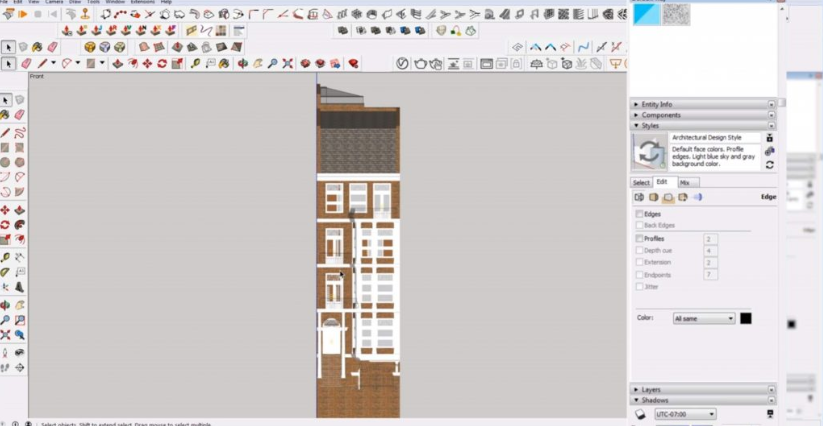
.jpg)
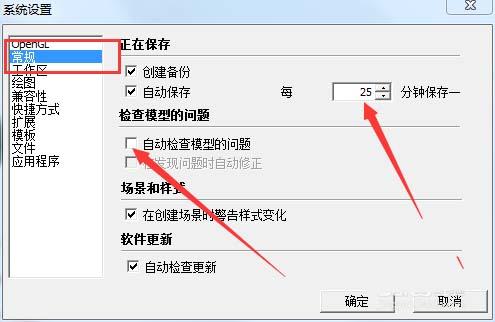
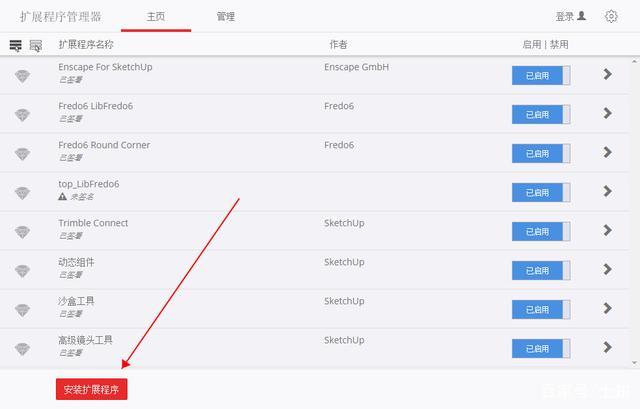
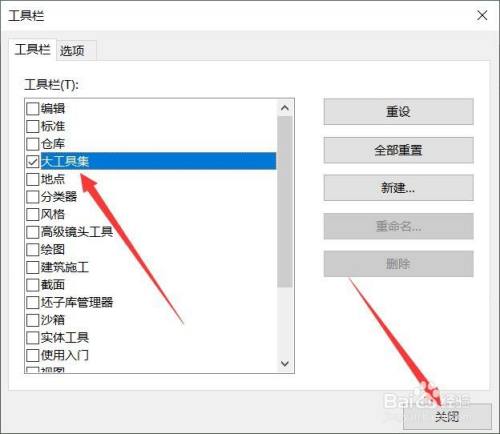
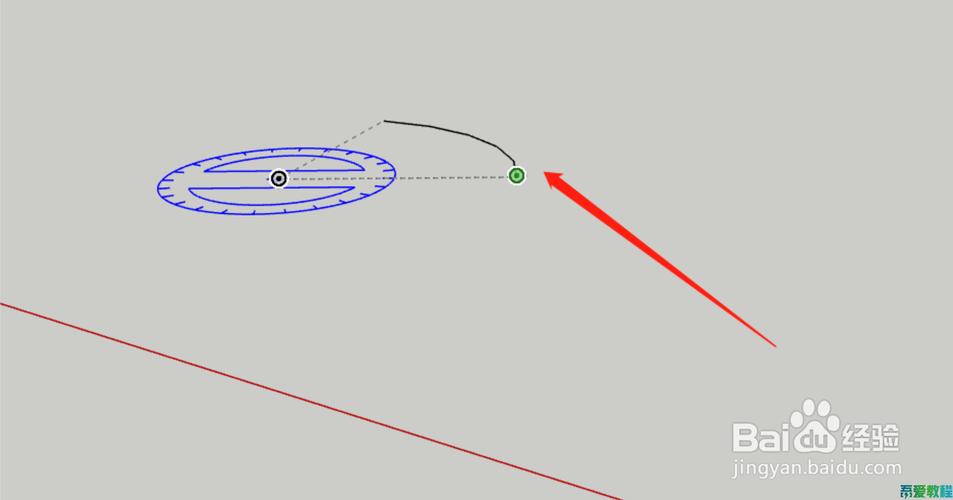






推薦專題
- SketchUp教程 | 如何有效提升SketchUp建模速度
- SketchUp教程 | SketchUp破面問題的優化解決方案
- SketchUp教程 | 如何在SketchUp中實現更好的陰影效果
- SketchUp教程 | 如何畫SU橢圓形
- SketchUp教程 | 將SU模型導入3D后渲染的最佳方法是什么?
- SketchUp教程 | 如何將CAD圖導入SU(SU中如何導入CAD圖)
- SketchUp教程 | 如何去除SketchUp中的虛線顯示?
- SketchUp教程 | 如何提取圖片中的字體?-掌握SU技巧
- SketchUp教程 | 如何將SU三維地形模型成功導入Revit?優化你的SU與Revit之間的模型導入技巧
- SketchUp教程 | 如何在Revit中導入SU模型













































